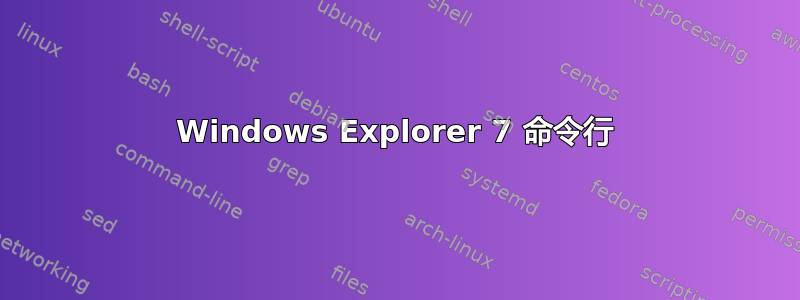
关于赏金的编辑:我会接受一个有效的答案,即命令行或者以编程方式打开资源管理器,因为我从我写的一个程序。
我需要使用以下配置从命令行打开 Windows 7 中的 Windows 资源管理器:
- 根路径设置为
c:\dev - 导航窗格可见(在左侧;我相信在 XP 中它被称为文件夹窗格?)
在 Windows XP 中,以下命令完成该任务:
explorer.exe /e,/root,c:\dev
在 Windows 7 中,相同的命令会打开资源管理器,但收藏夹、库、家庭组、计算机和网络链接在导航窗格中可见。我该如何让它们消失只为打开这扇窗户? 它是不是一个可接受的解决方案是要求更改影响其他资源管理器窗口的 Windows 设置。
编辑:这是问题的图片。通常我想要我在红框中勾勒出的链接,但对于特定的根文件夹,它们只是碍事。

答案1
我怎样才能让它们消失,只留下我打开的这个窗口?
我不认为你能做到。左侧窗格中的所有额外内容都是 Win7 资源管理器的标准组成部分。您可以关闭的任何部分都会针对该用户配置文件中的所有资源管理器实例全局关闭。我认为从未有过支持逐个实例关闭资源管理器功能的方法。
你可能能够使用窗口句柄和 Win32 API 来调整或隐藏您打开实例后不想看到的小部件。但我真的无法给您任何关于从哪里开始的指示。
答案2
据我所知,没有解决方案来按 Explorer 实例组织导航窗格。
既然您希望释放窗格中的空间,那么下一个最佳选择就是清除您从未使用过的项目。您可以创建 .reg 文件来删除或重新添加这些项目。
文章从导航窗格中删除收藏夹、库和家庭组展示如何实现以下目标:

以下是用于打开/关闭导航窗格中的项目的 .reg 文件的内容:
移除收藏夹
Windows Registry Editor Version 5.00
[HKEY_CLASSES_ROOT\CLSID\{323CA680-C24D-4099-B94D-446DD2D7249E}\ShellFolder]
"Attributes"=dword:a9400100
恢复收藏夹
Windows Registry Editor Version 5.00
[HKEY_CLASSES_ROOT\CLSID\{323CA680-C24D-4099-B94D-446DD2D7249E}\ShellFolder]
"Attributes"=dword:a0900100
删除库
Windows Registry Editor Version 5.00
[HKEY_CLASSES_ROOT\CLSID\{031E4825-7B94-4dc3-B131-E946B44C8DD5}\ShellFolder]
"Attributes"=dword:b090010d
恢复库
Windows Registry Editor Version 5.00
[HKEY_CLASSES_ROOT\CLSID\{031E4825-7B94-4dc3-B131-E946B44C8DD5}\ShellFolder]
"Attributes"=dword:b080010d
要删除家庭组(并停止家庭组网络功能):
- 转到控制面板 -> 网络和共享中心 -> 家庭组,然后单击离开家庭组链接以退出任何现有家庭组。
注意:如果家庭组是由 PC 共享和托管的,则所有家庭组连接都将断开。 - 单击离开家庭组并确认。将来,如果您想使用家庭组网络,您可以使用相同的对话框创建家庭组。
- 转到控制面板 -> 系统和安全 -> 管理工具,然后双击服务。或者,在开始搜索中输入 services.msc。
- 对于以下两个服务:
HomeGroup Listener
HomeGroup Provider
执行以下操作:
停止服务,然后双击服务以打开“属性”对话框,并将其启动类型设置为“已禁用”。完成后单击“确定”。为了将来恢复 Homegroup 功能,您需要将启动类型重新设置为“手动”。 - 家庭组图标和组将不再显示在 Windows 资源管理器的导航窗格中在 Windows 7 中。请注意,这不会中断“传统”的 Windows 网络功能(例如,映射网络驱动器)。
答案3
答案4
解决方案可能是使用start命令。例如:
start "whatever" /min c:\Windows
现在文件夹Windows将以最小化选项打开。



